Chyba pri spustení aplikácie ESRV.exe - ako to opraviť?

- 4440
- 633
- Oskar Bartovič
Jedna z bežných chýb po aktualizácii systému Windows 10, 8.1 a Windows 7 alebo aktualizácia zariadenia - správa, že sa vyskytla chyba pri spustení aplikácie ESRV.EXE s kódom 0xc0000142 (nájdete tiež kód 0xc0000135).
V týchto pokynoch podrobne o tom, čo je táto aplikácia a ako opraviť chyby ESRV.exe dvoma rôznymi spôsobmi v systéme Windows. Ak je chyba spôsobená iným programom, potom o tom tu: Ako opraviť chybu 0xc0000142 pri spustení aplikácie.
Oprava chýb pri spustení aplikácie ESRV.exe
Na začiatok, čo je ESRV.exe. Táto aplikácia je súčasťou služieb Intel SUR (System Report Report), ktoré sú nainštalované spolu s nástrojom Intel Driver and Support Assistant alebo Intel Driver Actudent (slúži na automatickú kontrolu ovládačov Intel, niekedy sú predinštalované na značkovom počítači alebo notebook).

Súbor ESRV.Exe sa nachádza v C: \ Program Files \ Intel \ sur \ QueenCreek (v priečinku X64 alebo X86 v závislosti od vypúšťania systému). Pri aktualizácii OS alebo zmeny v konfigurácii zariadenia tieto služby môžu začať pracovať nesprávne, čo spôsobuje chybu aplikácie ESRV Application.exe.
Existujú dva spôsoby, ako opraviť chybu: Odstráňte uvedené služby (budú odstránené a služby) alebo iba vypnite služby pomocou ESRV.Exe pre prácu. V prvej verzii, po reštarte počítača, môžete znovu zaradiť ovládač spoločnosti Intel a podporovať asistent (Utilitu aktualizácie ovládača Intel) a s najväčšou pravdepodobnosťou bude opäť fungovať bez chýb.
Odstránenie programov, ktoré spôsobujú chybu spustenia ESRV.exe
Kroky pri použití prvej metódy budú vyzerať takto:
- Prejdite na ovládací panel (v systéme Windows 10 môžete na to použiť vyhľadávací panel).
- Otvorte „programy a komponenty“ a nájdite v zozname nainštalovaných programov na inštaláciu ovládača Intel a podpory Assistant alebo Intel Driver Actudent Utility. Vyberte tento program a kliknite na tlačidlo „Odstrániť“.
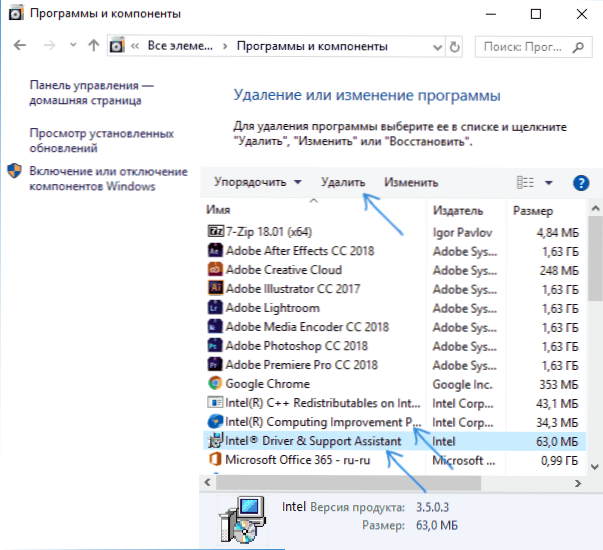
- Ak zoznam obsahuje aj program Intel Computing Improviment, tiež ho vymažte.
- Obnoviť počítač.
Po tomto ESRV chyby.Exe by nemal byť. Ak je to potrebné, môžete preinštalovať diaľkový nástroj s vysokou pravdepodobnosťou po jeho preinštalovaní bude fungovať bez chýb.
Odpojenie služieb pomocou ESRV.exe
Druhá metóda zahŕňa odpojenie služieb, ktoré používajú ESRV na prácu.exe. Postup v tomto prípade bude nasledujúci:
- Stlačte klávesy Win+R na klávesnici, zadajte Služby.MSC A kliknite na Enter.
- V zozname nájdete službu správy o používaní systému Intel, kliknite na ňu dvakrát.
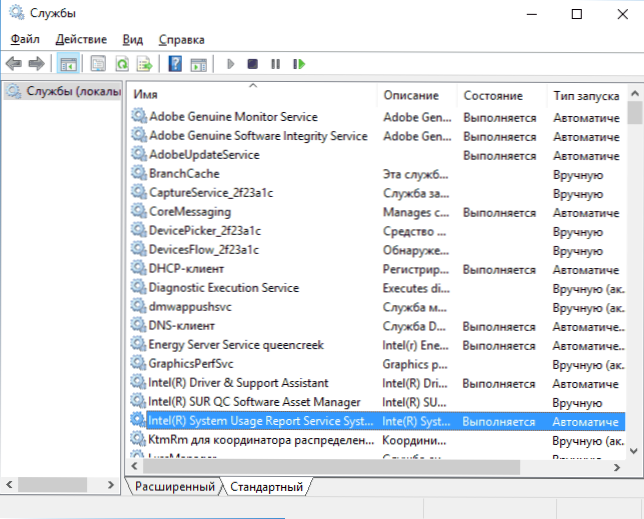
- Ak je služba spustená, kliknite na tlačidlo „Stop“ a potom zmeňte typ spustenia na „Zakázané“ a kliknite na tlačidlo „OK“.
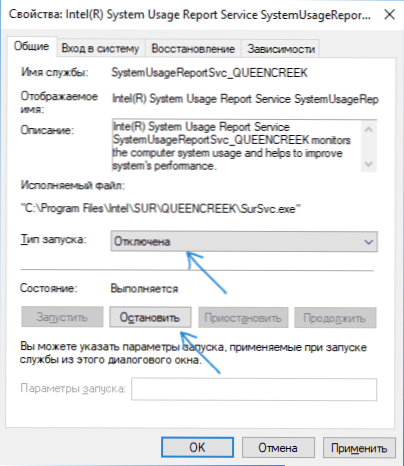
- Opakujte to isté pre Správcu aktív spoločnosti Intel SUR QC Software And Energy Server Service QueenCreek.
Po zmenách v správe o chybách vykonaných pri spustení aplikácie ESRV.Exe vás nebude musieť obťažovať.
Dúfam, že táto inštrukcia bola užitočná. Ak niečo nefunguje tak, ako sa očakávalo, položte otázky v komentároch, pokúsim sa pomôcť.

